如何在 google 表格中创建交叉表
交叉表是总结两个分类变量之间关系的表格。
以下分步示例演示了如何在 Google 表格中创建交叉表。
第 1 步:输入数据
首先,让我们将以下数据集输入到 Google 表格中,该表格显示有关各种篮球运动员的信息:
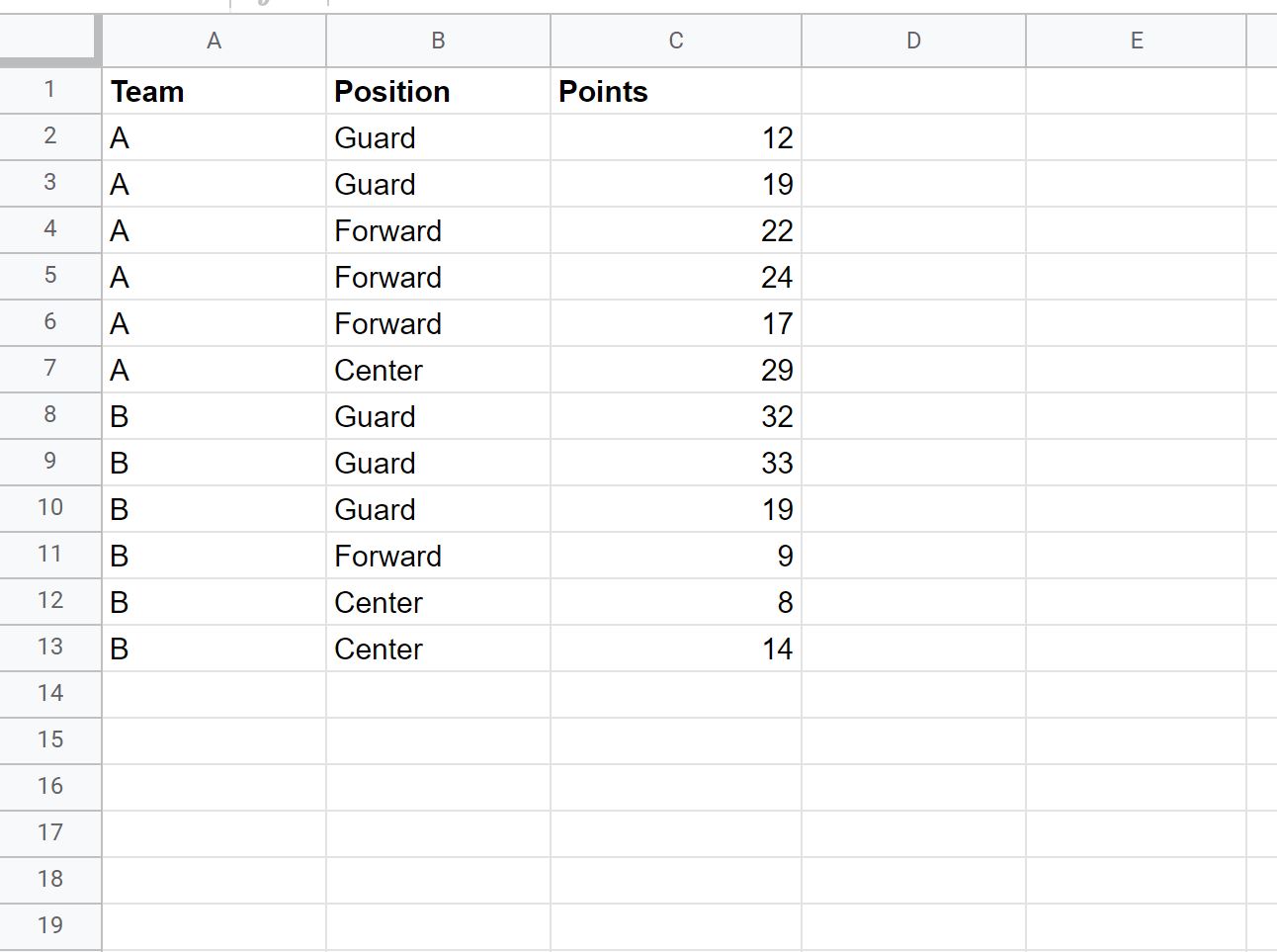
步骤 2:创建交叉表
接下来,单击顶部功能区的“插入”选项卡,然后从下拉菜单中单击“数据透视表” :
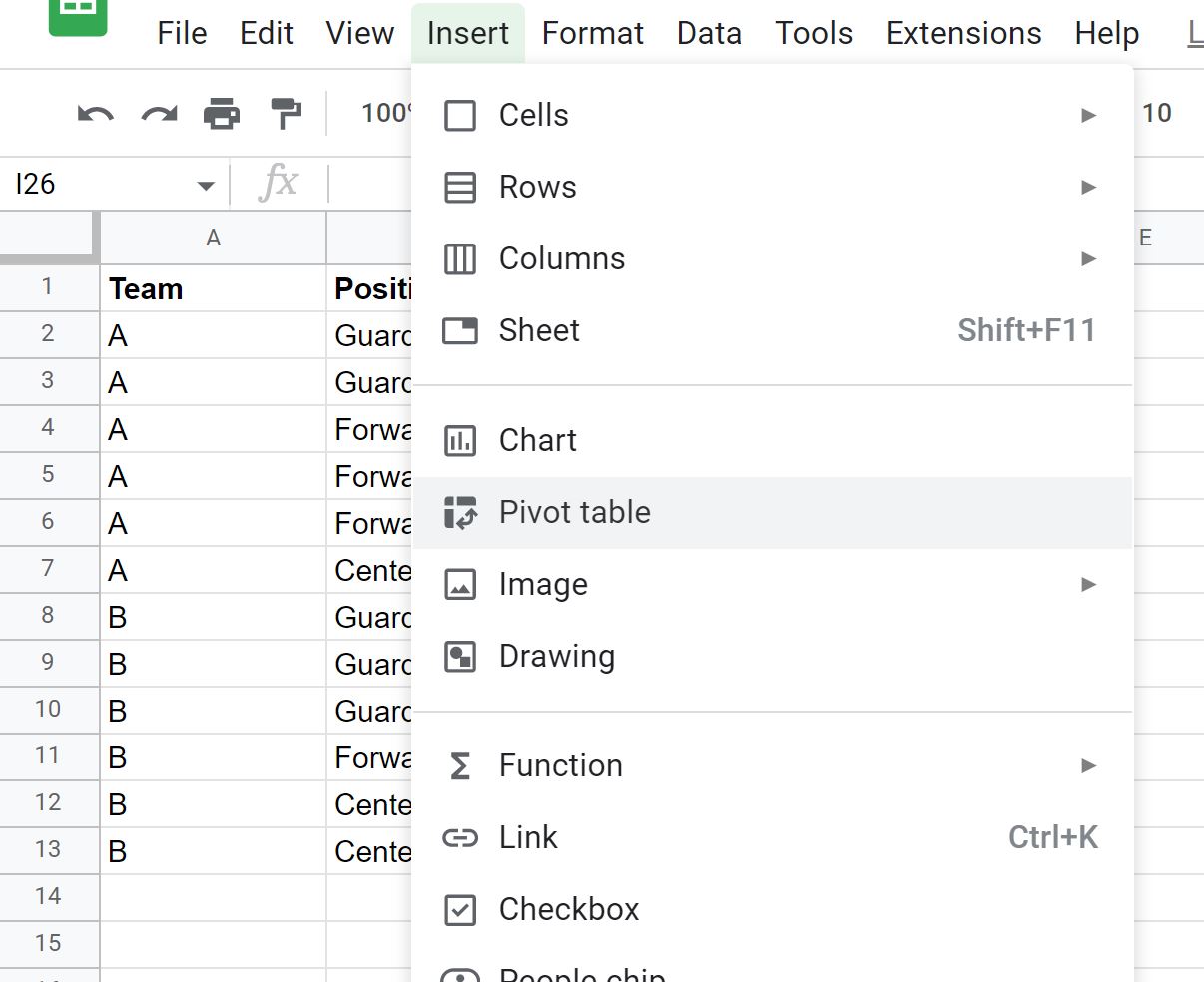
在出现的新窗口中,输入Sheet1!A1:C13作为数据范围,输入 Sheet1!E1作为插入位置,然后单击创建:
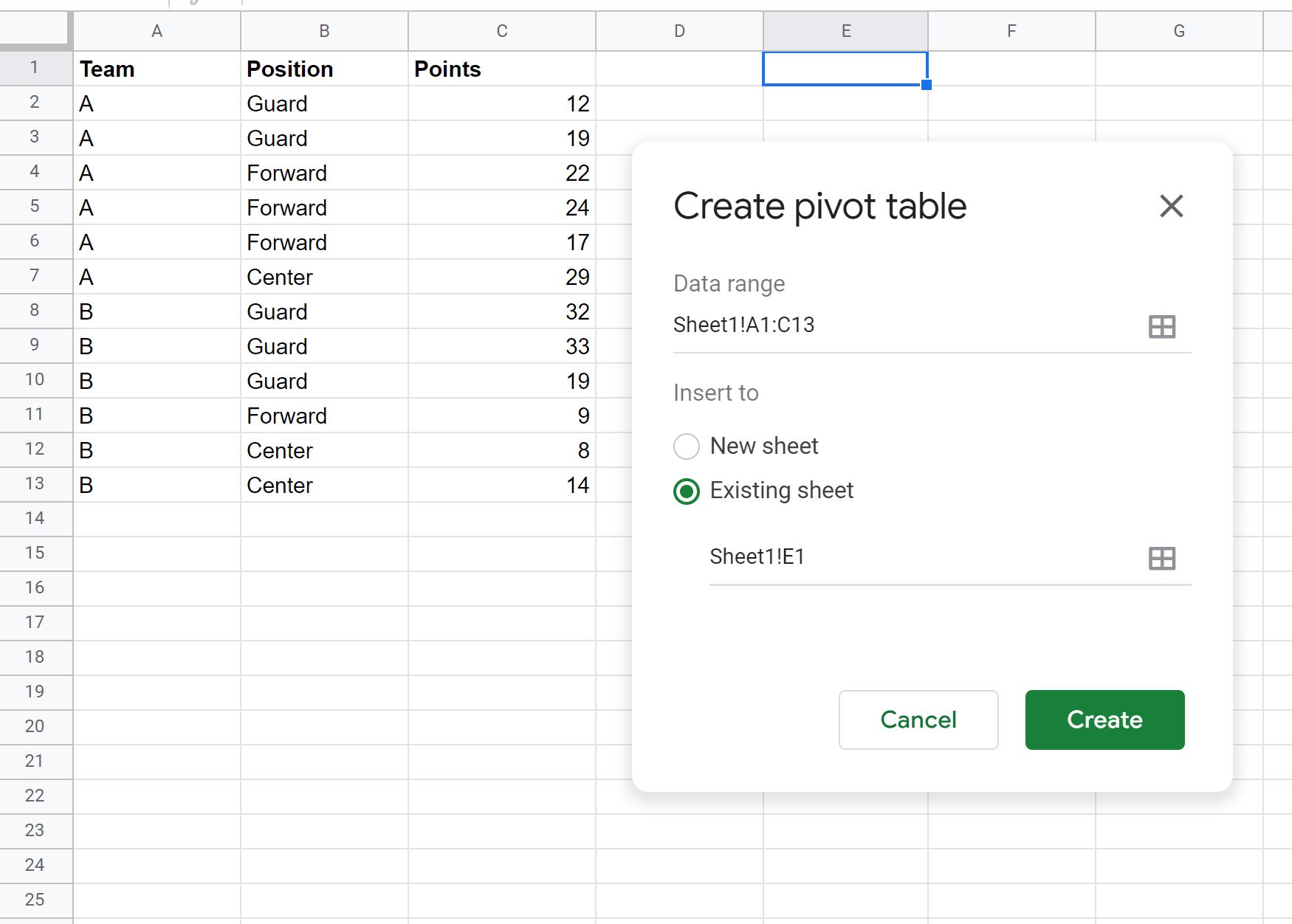
步骤 3:用值填充交叉表
单击“创建”后,屏幕右侧将出现一个新的数据透视表编辑器面板。
选择行的团队、列的位置和值的点:
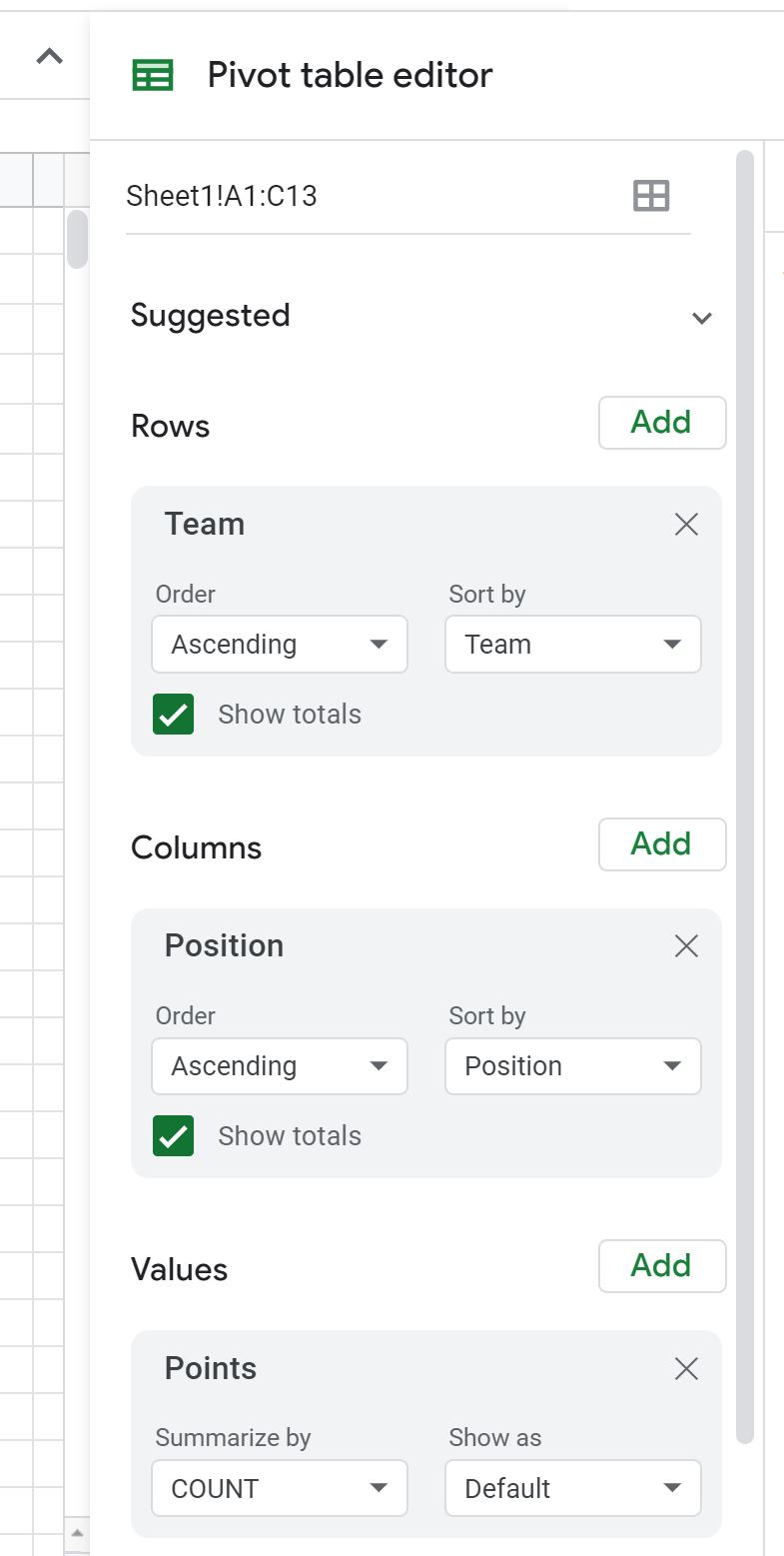
完成后,以下交叉表将出现在您指定的单元格中:
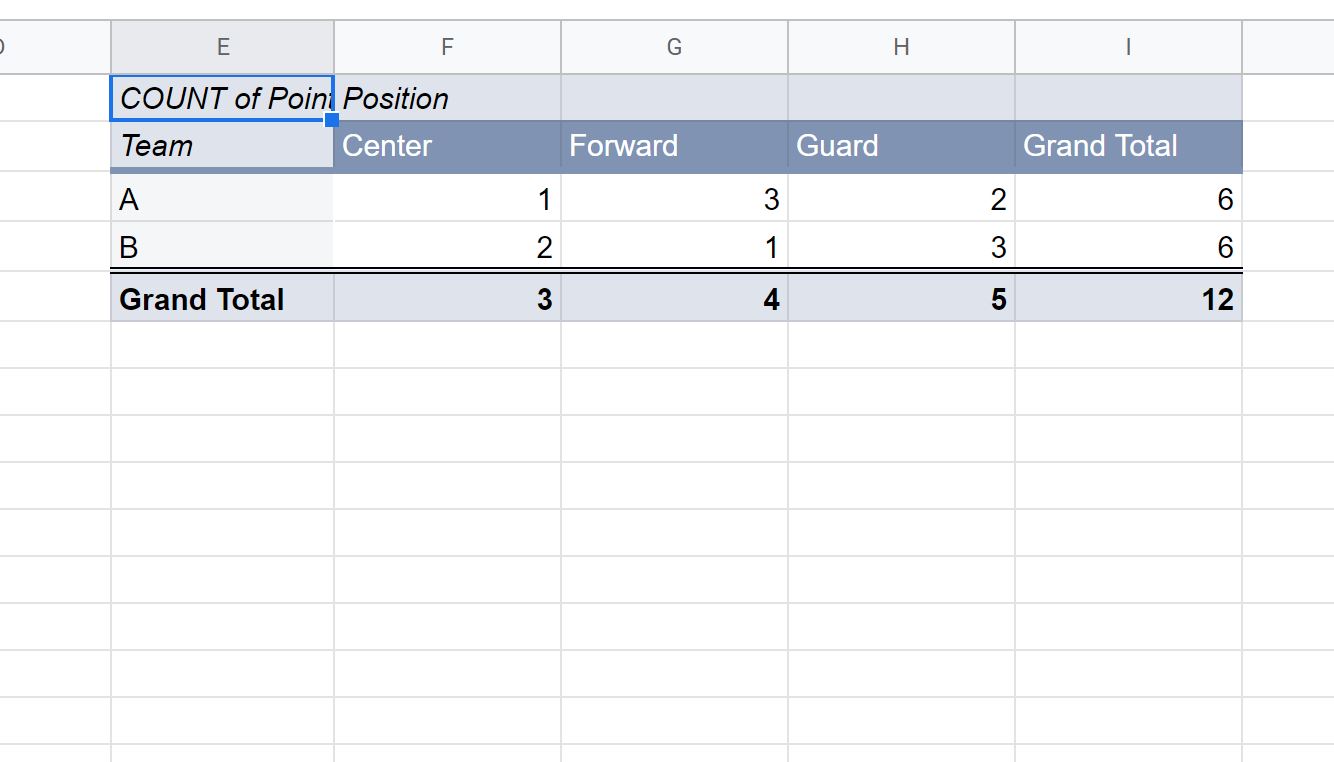
第 4 步:解释交叉表
以下是解释交叉表值的方法:
大行总计:
- A队共有6名球员。
- B队共有6名队员。
列总计:
- 总共有3 名球员担任中锋位置
- 总共有4 名球员占据攻击位置。
- 总共有5 名球员担任后卫位置
单个细胞:
- A 队有1 名球员担任中锋
- A 队中有3 名球员担任攻击手位置
- A 队有2 名球员担任后卫
- B 队有2 名球员担任中锋
- B 队中有1 名球员担任攻击手位置
- B队有3名球员担任后卫
其他资源
以下教程介绍了如何在 Google 表格中执行其他常见任务:
如何计算 Google 表格中的频率
如何计算 Google 表格中的累计百分比
如何从Google表格中的范围中提取前N个值